Ako opraviť upozornenia služby Instagram, ktoré nefungujú
Sociálne Médiá / / August 04, 2021
Reklamy
Pre ľudí oboznámených so sociálnymi médiami je to katastrofa, ak nemôžu dostávať oznámenia o svojich aplikáciách. Napríklad sa niekedy používatelia sťažujú, že nedostávajú Upozornenia na Instagram. V tejto príručke vám vysvetlím, ako vyriešiť tento problém. Toto je bežný problém, s ktorým sa stretáva väčšina používateľov sociálnych sietí. Stáva sa to kvôli chybe v aplikácii alebo ak je vyrovnávacia pamäť aplikácie plná nevyžiadaných súborov. Ak boli pre Instagram vypnuté push notifikácie, taktiež sa vám nebudú zobrazovať nijaké notifikácie.
Keď sa upozornenia nezobrazujú, neviete, kedy vám niekto pošle správu. Tiež netušíte, či niekto odpovedá na váš komentár alebo vaše príspevky. okrem toho ti bude chýbať, ak niekto, koho sleduješ, zverejní nejaké novinky. Možno, ak nie ste až tak veľmi v sociálnych sieťach, nemusí to byť pre vás problém. Na druhej strane pre hardcore používateľov sociálnych médií je to veľký problém.

Obsah
-
1 Oprava upozornení služby Instagram nefunguje
- 1.1 Nainštalujte si aktualizáciu do svojej aplikácie
- 1.2 Zapnite push notifikáciu pre Instagram
- 1.3 Vymažte vyrovnávaciu pamäť aplikácie Instagram
- 1.4 Znova nainštalujte aplikáciu Instagram
Oprava upozornení služby Instagram nefunguje
Najprv začnime pokusom o aktualizáciu aplikácie Instagram. Niektorí ľudia zabúdajú pravidelne aktualizovať svoje aplikácie. Ak neaktualizujete svoju aplikáciu, nebudete môcť opraviť chyby a chyby, ktoré sa v nej môžu vyskytnúť.
Reklamy
Nainštalujte si aktualizáciu do svojej aplikácie
Ak používate Zariadenie s Androidom,
- prejdite do aplikácie Obchod Play
- Klepnite na ikonu tlačidlo hamburger > potom klepnite na Moje aplikácie a hry
- Potom skontrolujte zoznam aplikácií čakajúcich na inštaláciu aktualizácie
- Ak je tam aplikácia Instagram, klepnite na Aktualizácia tlačidlo, ktoré vidíte vedľa.
Podobne, ak používate iPhone (iOS)
- Spustite aplikáciu App Store
- Klepnite na svoju profilovú fotku v pravom hornom rohu
- Potom prejdite nadol a zistite, ktoré aplikácie sú k dispozícii na aktualizáciu
- Ak je Instagram v zozname, klepnite na Aktualizácia tlačidlo vedľa neho
Po vyriešení chyby reštartujte Instagram a potom skontrolujte, či ste odteraz schopní dostávať oznámenia.
Zapnite push notifikáciu pre Instagram
Push upozornenia znamenajú, že keď dôjde k aktualizácii na Instagrame, na vašom zariadení sa zobrazí bleskové upozornenie. Ak chcete aplikáciu Instagram používať, musíte najskôr povoliť push notifikácie. Takto to musíte urobiť.
- Choď na Instagram
- Potom klepnite na svoj profil a zadajte svoj profil
- Klepnite na tlačidlo hamburger v pravom hornom rohu
- V ponuke klepnite na nastavenie
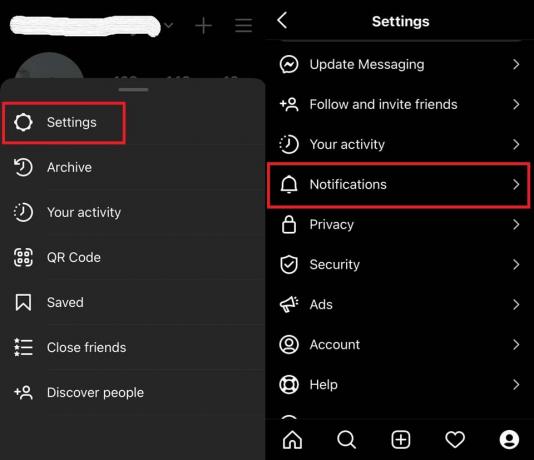
- Pod tým choďte na Oznámenia a klepnutím ju rozbalíte
- Skontrolujte to Pozastaviť všetko možnosť pod Push oznámenia je zakázané.

- To znamená, že môžete dostávať upozornenia push týkajúce sa rôznych aspektov Instagramu.
Vymažte vyrovnávaciu pamäť aplikácie Instagram
Tento proces je možný iba na zariadení Android. Vymazaním medzipamäte vyčistíme medzipamäť aplikácie, ktorá môže byť plná nevyžiadaných súborov a dočasných súborov, ktoré zbytočne spotrebúvajú príliš veľa pamäte.
Reklamy
- otvorené nastavenie aplikácia
- ísť do Aplikácie a oznámenia > Zobraziť všetky aplikácie
- Potom prejdite nadol na Instagram a klepnutím naň otvorte
- Ďalej klepnite na Ukladací priestor a vyrovnávacia pamäť
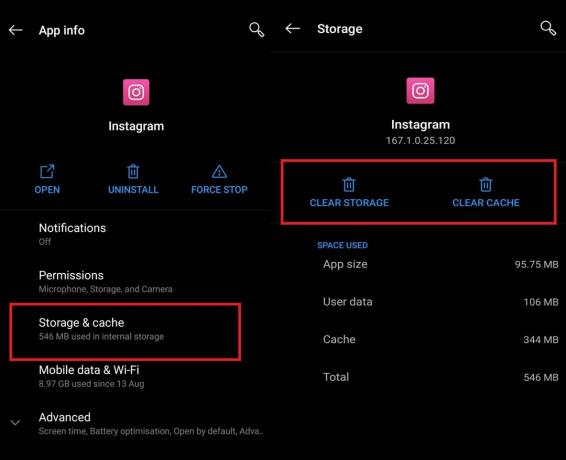
- Potom vyberte Vymazať vyrovnávaciu pamäť
Znova spustite Instagram a skontrolujte, či sa upozornenia zobrazujú alebo nezobrazujú. Ak nie, môže sa vám hodiť ešte jedno riešenie problémov.
Znova nainštalujte aplikáciu Instagram
Ako som už spomenul zakaždým, odinštalovanie a preinštalovanie aplikácie by mali vyriešiť váš problém. Toto riešenie problémov si však nechajte na poslednú chvíľu. Iba ak všetky ostatné vyššie popísané spôsoby nefungujú, odinštalujte Instagram.
Na zariadeniach s Androidom aj iOS jednoducho stlačte a podržte ikonu aplikácie Instagram. Uvidíte okamžité menu. Z toho bude Odinštalovať (v systéme Android) alebo Odstrániť aplikáciu(na zariadeniach iPhone) bude k dispozícii.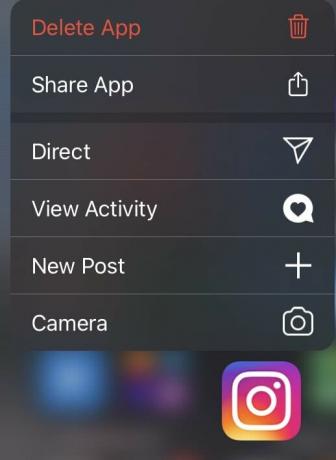
Klepnite na to. Váš účet na Instagrame však bude zabezpečený. Pred odinštalovaním aplikácie sa nezabudnite odhlásiť. Potom si z obchodu Play alebo App Store stiahnite Instagram. Potom si ho nainštalujte a teraz by ste mali mať možnosť dostávať vaše oznámenia v poriadku.
Reklamy
To je všetko, čo musíte urobiť, aby ste vyriešili problém s upozorneniami Instagramu, ktoré sa na vašom smartfóne nezobrazujú. Zdieľajte túto príručku, ak ste našli túto informáciu.
Viac príručiek pre sociálne médiá,
- Ako odstrániť všetky vaše fotografie z Instagramu
- Ako zastaviť automatické zväčšovanie obrázkov na Instagrame
- Podporuje Instagram GIF? Čo robiť, ak Instagram nepodporuje súbory GIF
Swayam je profesionálny technologický blogger s magisterským titulom v počítačových aplikáciách a má tiež skúsenosti s vývojom systému Android. Je skutočným obdivovateľom systému Stock Android OS. Okrem technologického blogovania miluje hry, cestovanie a hru na gitare.

![Stiahnite si opravu N9600ZHS4CTA2: január 2020 pre Galaxy Note9 [Južná Amerika]](/f/26c819f31dd2d9e84cf9dce4b8f0a67f.jpg?width=288&height=384)

